-
WPS如何将整个工作表打印在一起?
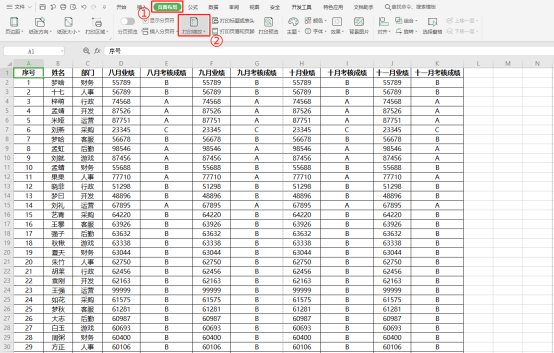
打开表格,依次点击“页面布局”--->“打印缩放”。 这里选择“将整个工作表打印在一页”。 点击“打印浏览”可查看到整个工作表打印在一页上。 感谢WPS学院(https://www.wps.cn/)提供精彩教程,请到WPS官网下载正版软件!
大小:261M更新时间:2021-05-22 00:00:00立即观看 -
WPS如何设置单元格格式?
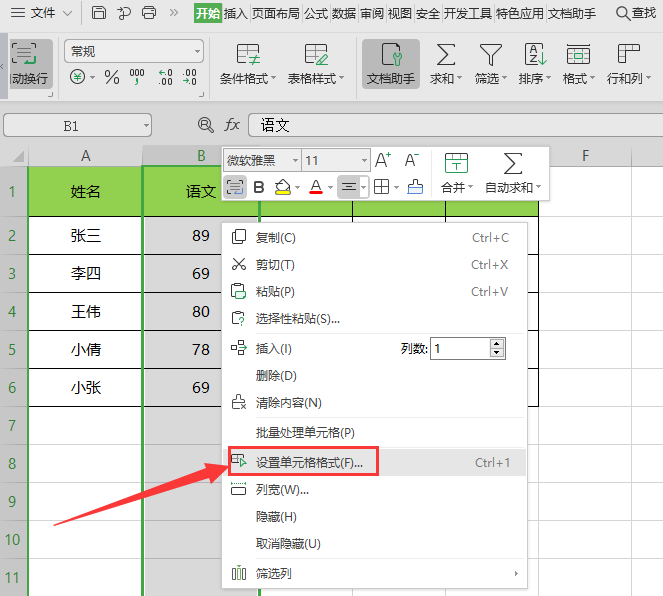
选中需要设置的区域,鼠标右键点击“设置单元格格式”。 在弹出的“单元格格式”界面“数字”处进行设置。 感谢WPS学院(https://www.wps.cn/)提供精彩教程,请到WPS官网下载正版软件!
大小:261M更新时间:2021-05-22 00:00:00立即观看 -
WPS如何每隔N行(如:十二行)删除一行?
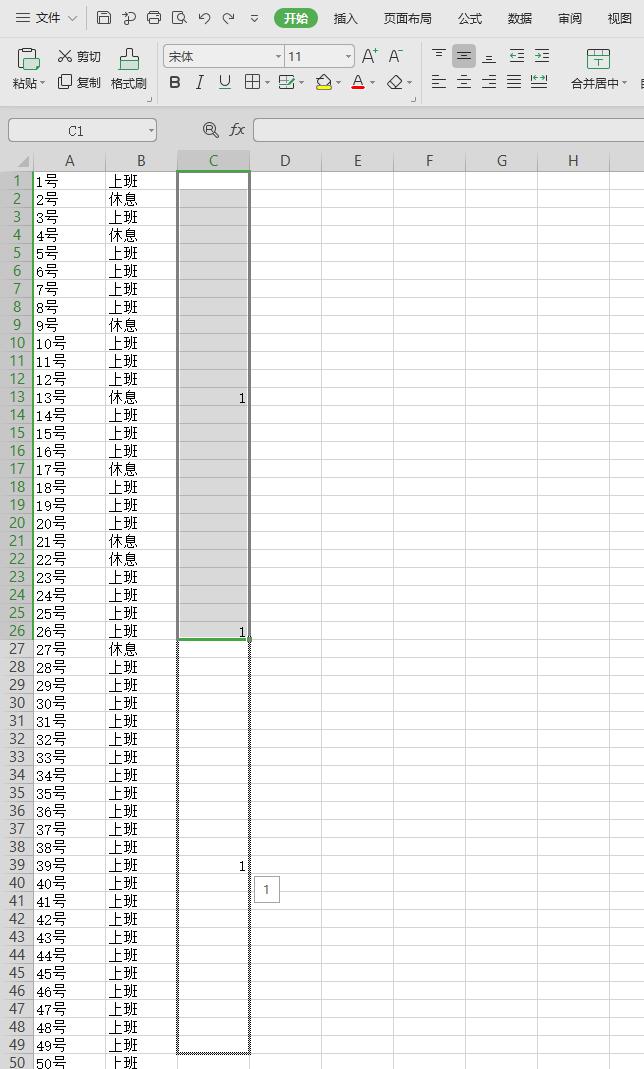
使用WPS Office打开表格,如图,每隔十二行删除一行。 则删除第13行、26行。在C13,C26输入数字1,拖动单元格下拉。 选中C列,快捷键“Ctrl+G”打开定位功能,依次点击“定位”--->“数据”--->“定位”。 鼠标右键选中的行,依次点击“删除”--->“整行”即可。 感谢WPS学院(https://www.wps.cn/)提供精彩教程,请到WPS官网下载正版软件!
大小:261M更新时间:2021-05-22 00:00:00立即观看 -
WPS如何选择适宜的图表?(常用图表简介)
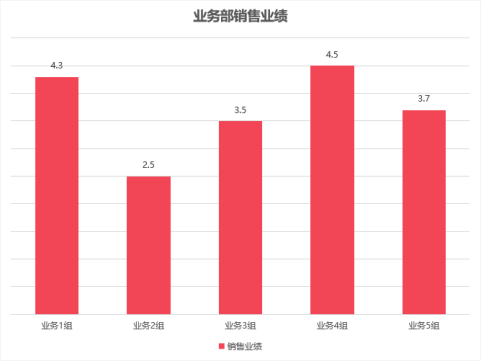
柱形图 :适用于二维数据集(每个数据点包括两个值x和y),但只有一个值需要比较。 如:不同组之间的销售额对比。 折线图 :适用于二维的大数据集,尤其是趋势比单个数据点更重要的场合。它还适合多个二维数据集的比较。 如:一年中12个月的销售额变化趋势。 饼图 :常使用在部分在总体的占比,即事物的构成。 如:组内某成员销售额占组内总销售额的比例。 感谢WPS学院(https://www.wps.cn/)...
大小:261M更新时间:2021-05-22 00:00:00立即观看 -
WPS表格如何自定义/多条件排序?
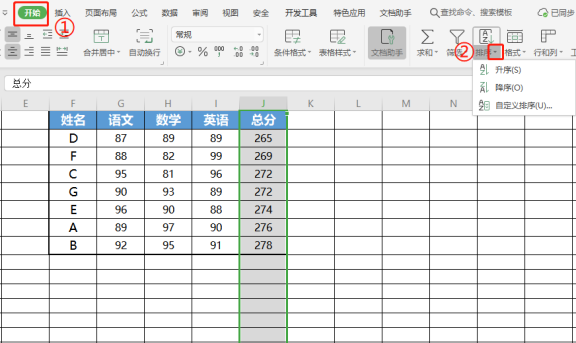
点击“开始”后,点击“排序”右侧倒三角按钮,可以看到有“升序”、“降序”。 及“自定义排序”,这里选择“自定义排序”。 在“排序警告”弹出框选择“扩展选定区域”,点击“确定”。 在“排序”的弹出框中,根据需要增删条件,并调整主次要管检测。 设置排序依据以及次序等,设置完成后,点击“确定”。 完成排序后效果如下图所示。 感谢WPS学院(https://www.wps.cn/)提供精彩教程,请到WPS...
大小:261M更新时间:2021-05-22 00:00:00立即观看 -
WPS表格如何拆分单元格?
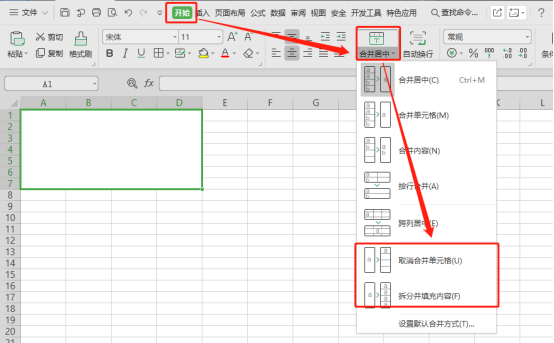
使用WPS Office打开表格,选中已经合并的单元格,依次点击“开始”--->“合并居中”。 根据需要的拆分方式进行拆分即可。 感谢WPS学院(https://www.wps.cn/)提供精彩教程,请到WPS官网下载正版软件!
大小:261M更新时间:2021-05-22 00:00:00立即观看 -
WPS如何去除WPS表格背景?
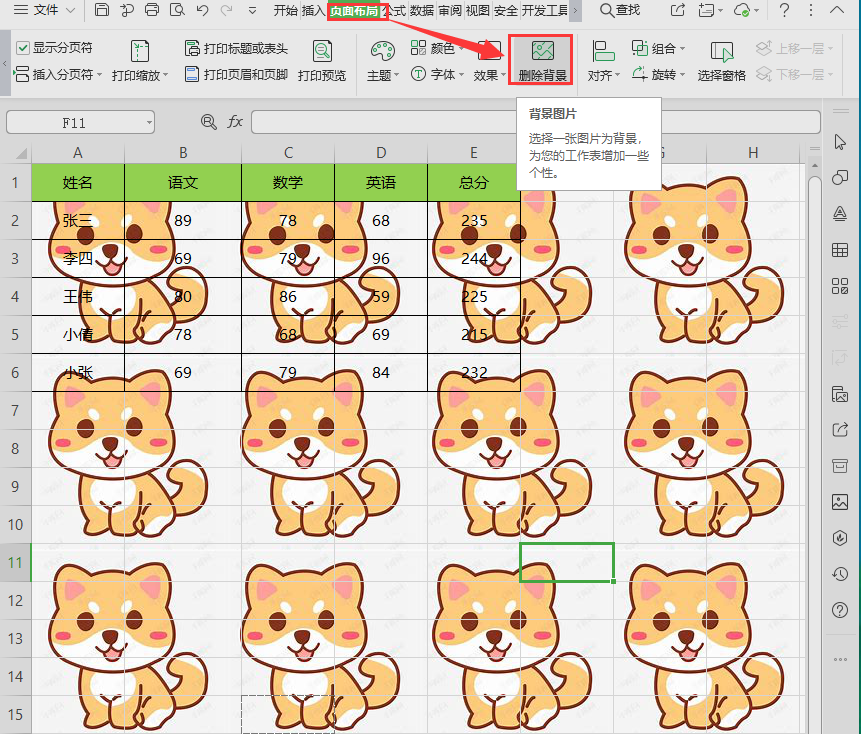
使用WPS Office打开表格,依次点击“页面布局”--->“删除背景”。 感谢WPS学院(https://www.wps.cn/)提供精彩教程,请到WPS官网下载正版软件!
大小:261M更新时间:2021-05-22 00:00:00立即观看 -
WPS如何使用切片器对数据透视表进行快速筛选?
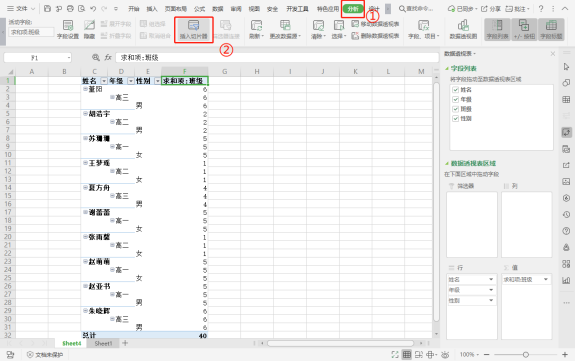
1、在表格创建数据透视表后,这里以筛选高一年级同学信息为例,选择班级所在的单元格(单元格:F1)。 依次点击“分析”--->“插入切片器”。 2、在“插入切片器”弹出框中选择“年级”后,点击“确定”。 3、如下图所示,点击切片器上的项目(如:高二),即可快速进行筛
大小:261M更新时间:2021-05-22 00:00:00立即观看 -
WPS如何使用Countif函数统计个数?
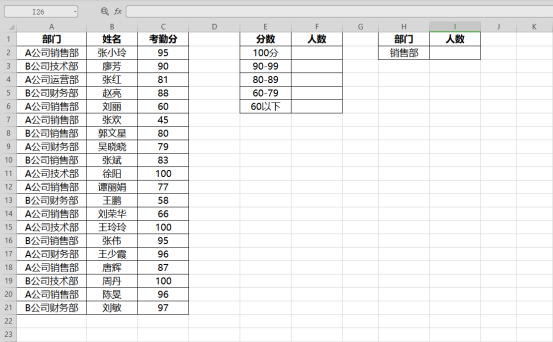
1、COUNTIF函数语法为:COUNTIF(range,criteria) Range为:需要计算其中满足条件的单元格数目的单元格区域。 Criteria为:确定哪些单元格将被计算在内的条件,其形式可以为数字、表达式或文本。 2、如上图,如需对C列考勤分为100的人数进行统计(精准统计)。 可在F2单元格输入公式:=COUNTIF(C:C,"100")即可完成统计。 3、如需对C列考勤分为90-...
大小:261M更新时间:2021-05-22 00:00:00立即观看 -
WPS如何在表格中插入斜线表头?
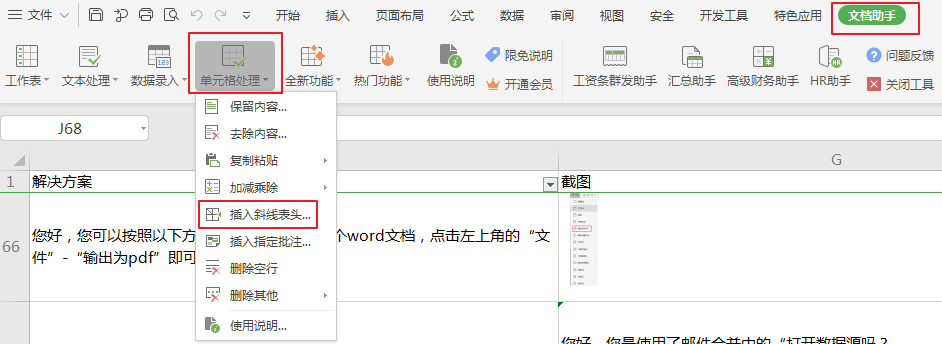
您好,可以使用智能工具箱中的斜线表头功能哦~ 点击智能工具箱-单元格处理-插入斜线表头(智能工具箱是会员功能哦~) 感谢WPS学院(https://www.wps.cn/)提供精彩教程,请到WPS官网下载正版软件!
大小:261M更新时间:2021-05-22 00:00:00立即观看 -
WPS如何使用Sumifs函数?
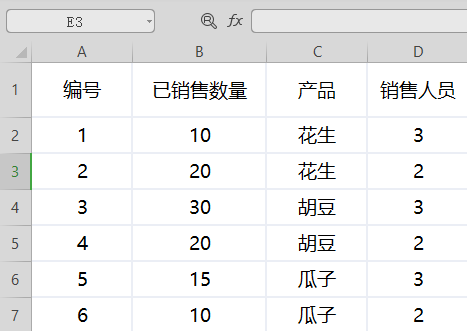
SUMIFS 函数是一个数学与三角函数,用于计算其满足多个条件的全部参数的总量。 语法: SUMIFS(sum_range, criteria_range1, criteria1, [criteria_range2, criteria2], ...) sum_range对一个或多个单元格求和,包括数值或包含数值的名称、区域或单元格引用。忽略空白和文本值。 criteria_range1在其中计算关...
大小:261M更新时间:2021-05-22 00:00:00立即观看 -
WPS如何使用Sumif函数?
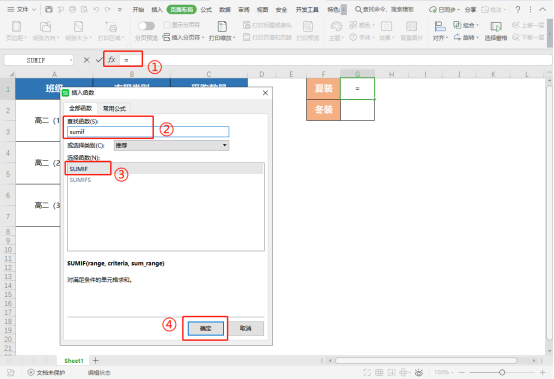
SUMIF函数可以对报表范围中符合指定条件的值求和。表格中SUMIF函数的用法是根据指定条件对若干单元格、区域或引用求和。 方法/步骤 1、使用WPS Office打开表格,选择需要输出结果的单元格,点击“插入函数”。 在查找框进行搜索,选择“SUMIF”函数,点击“确定”。 2、在“函数参数”的弹出框,可以看到SUMIF函数分为三项:“区域”、“条件”、“求和区域”。 “区域”用于条件判断的单元...
大小:261M更新时间:2021-05-22 00:00:00立即观看 -
WPS如何只更新文档目录页码?
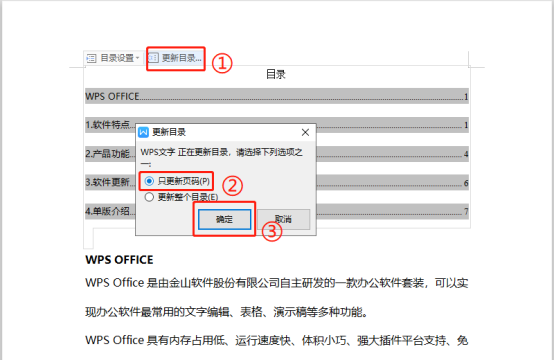
使用WPS Office打开文档。 选择目录所在区域,点击“更新目录”--->“只更新页码”,点击“确定”即可。 感谢WPS学院(https://www.wps.cn/)提供精彩教程,请到WPS官网下载正版软件!
大小:261M更新时间:2021-05-22 00:00:00立即观看 -
WPS如何在复制时取消复制隐藏单元格?
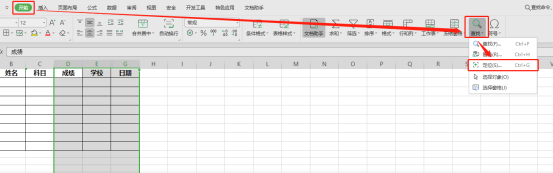
打开表格,选中需要复制的区域,依次点击“开始”--->“查找”--->“定位”。 在弹出框勾
大小:261M更新时间:2021-05-22 00:00:00立即观看 -
WPS如何设置在单元格输入时提供推荐列表?
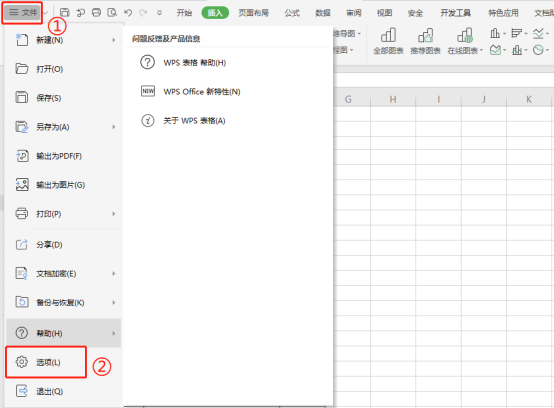
使用WPS Office打开表格,依次点击“文件”--->“选项”。 在弹出框选择“编辑”,勾选上“输入时提供推荐列表”选项后,确认即可。 感谢WPS学院(https://www.wps.cn/)提供精彩教程,请到WPS官网下载正版软件!
大小:261M更新时间:2021-05-22 00:00:00立即观看 -
WPS如何修改柱状图对应图柱的颜色?
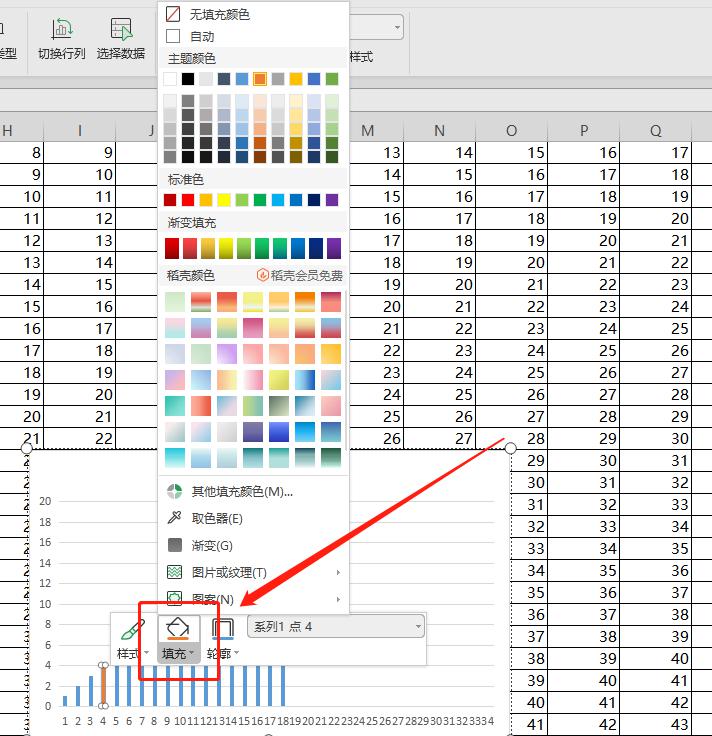
使用WPS Office打开表格,选中需要更改颜色的柱状图柱。 鼠标右键选择“填充”,根据需要选择一种颜色即可。 感谢WPS学院(https://www.wps.cn/)提供精彩教程,请到WPS官网下载正版软件!
大小:261M更新时间:2021-05-22 00:00:00立即观看 -
WPS如何删除表格开头文本?
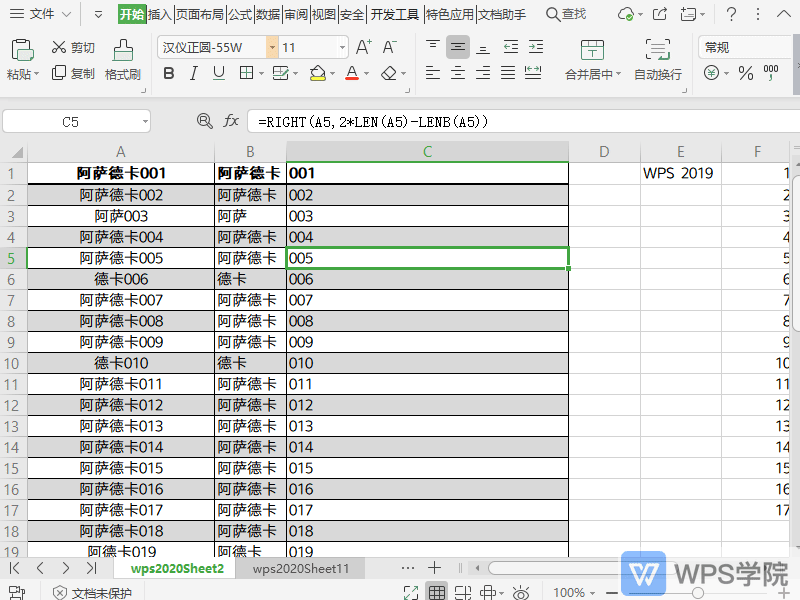
使用WPS Office打开表格,选择需要处理的文本型数字单元格或单元格区域。 依次点击“特色功能”--->“智能工具箱”--->“文本处理”。 选择“删除文本”--->“删除开头文本”。 在弹出框选择要删除字符的个数,点击“确定”即可。 感谢WPS学院(https://www.wps.cn/)提供精彩教程,请到WPS官网下载正版软件!
大小:261M更新时间:2021-05-21 00:00:00立即观看 -
WPS如何设置表格自动设置小数位数?
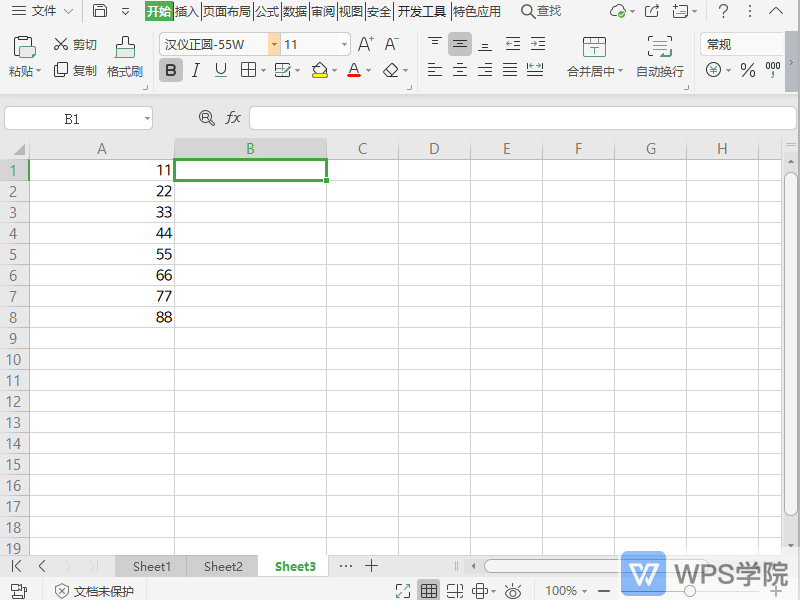
使用WPS Office打开表格。 点击表格页面左上角“文件”--->“选项”。 选择“编辑”,勾
大小:261M更新时间:2021-05-21 00:00:00立即观看 -
WPS如何在表格中取消显示网格线?
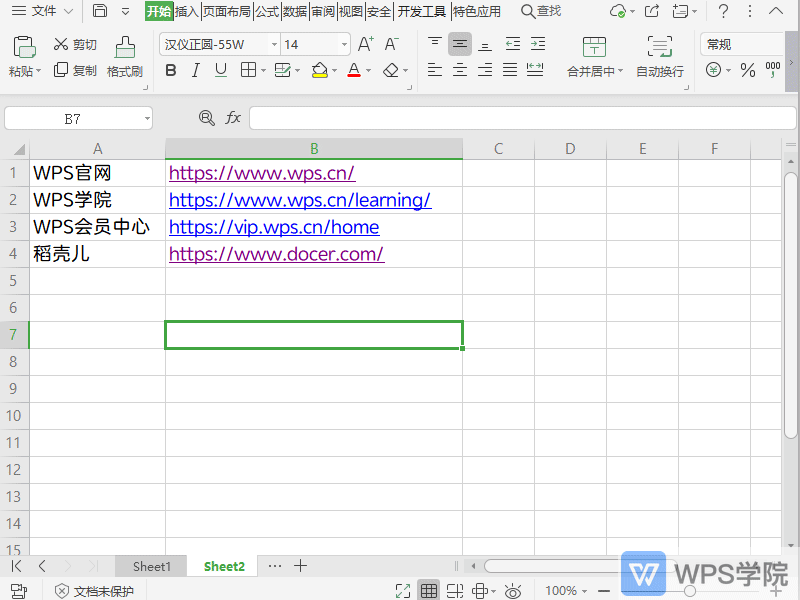
使用WPS Office打开表格。 点击表格页面左上角“文件”--->“选项”。 选择“视图”,取消勾
大小:261M更新时间:2021-05-21 00:00:00立即观看 -
WPS如何查看WPS热点?
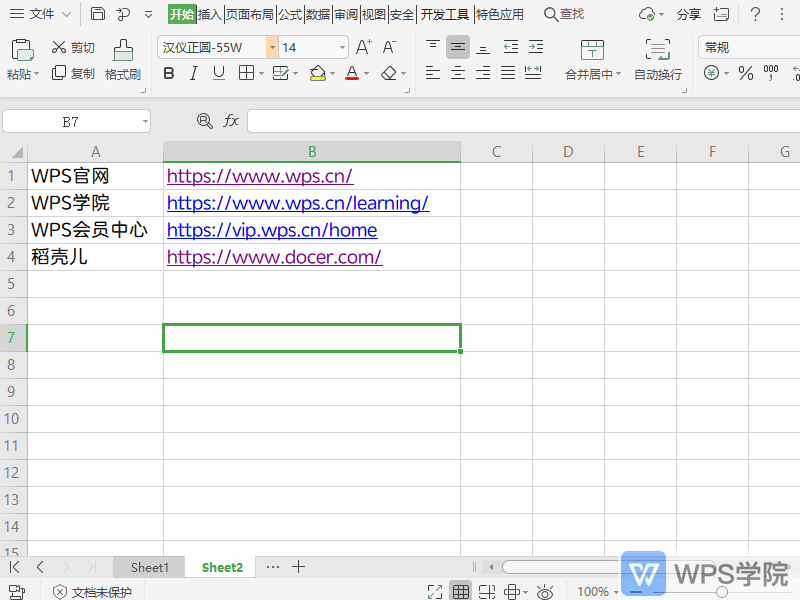
使用WPS Office打开表格。 点击页面左上角“文件”后的倒三角扩展图标。 依次点击“视图”--->“WPS热点”即可。 感谢WPS学院(https://www.wps.cn/)提供精彩教程,请到WPS官网下载正版软件!
大小:261M更新时间:2021-05-21 00:00:00立即观看 -
WPS如何在表格中不显示水平滚动条?
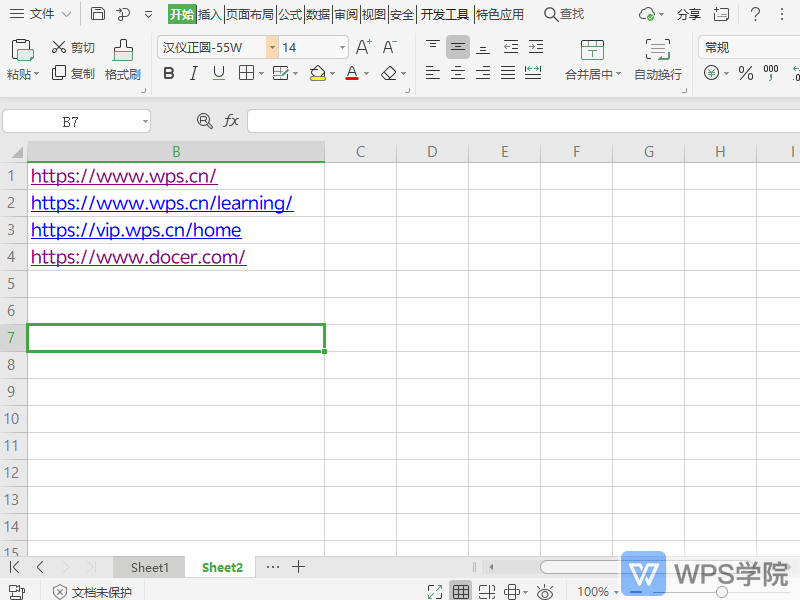
使用WPS Office打开表格。 点击表格页面左上角“文件”--->“选项”。 选择“视图”,取消勾
大小:261M更新时间:2021-05-21 00:00:00立即观看 -
WPS如何取消表格文件右键时显示浮动工具栏?
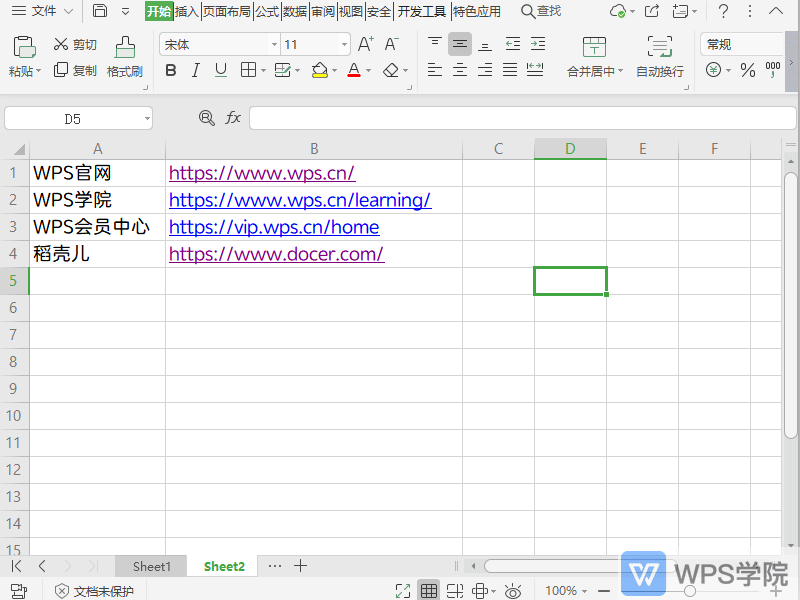
使用WPS Office打开表格。 点击表格页面左上角“文件”--->“选项”。 选择“视图”,取消勾
大小:261M更新时间:2021-05-21 00:00:00立即观看 -
WPS如何快速清空表格0值?
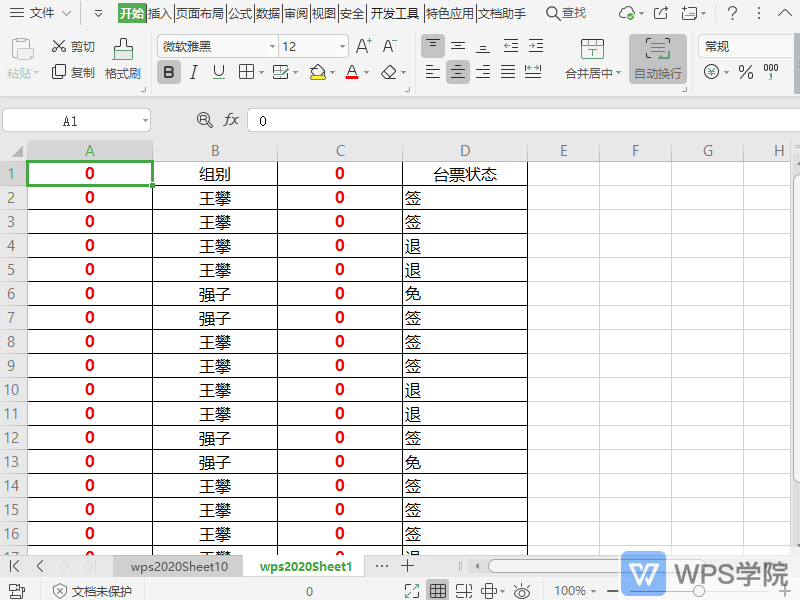
使用WPS Office打开表格,选中需要操作的单元格或单元格区域。 依次点击“特色功能”--->“智能工具箱”--->“文本处理”。 再点击“清空数值”--->“清空0值”即可。 感谢WPS学院(https://www.wps.cn/)提供精彩教程,请到WPS官网下载正版软件!
大小:261M更新时间:2021-05-21 00:00:00立即观看 -
WPS如何快速清空表格非数字内容?
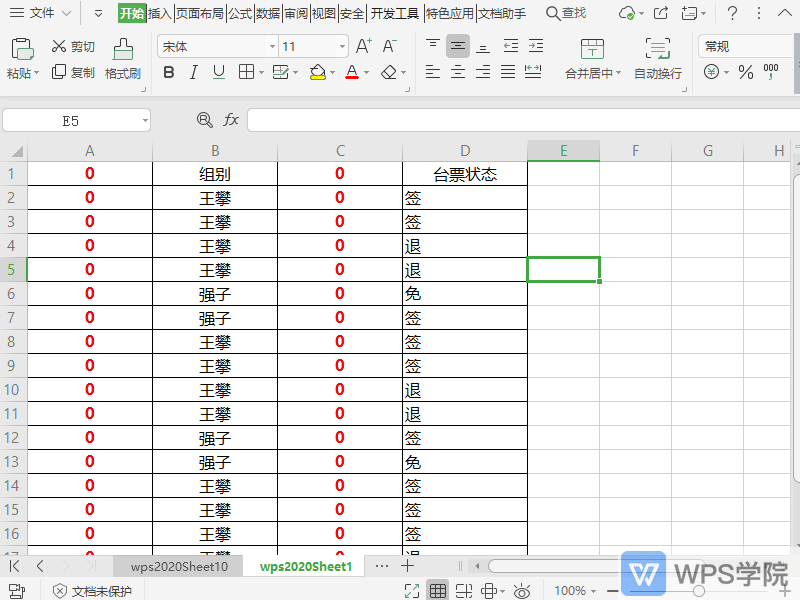
使用WPS Office打开表格,选中需要操作的单元格或单元格区域。 依次点击“特色功能”--->“智能工具箱”--->“文本处理”。 再点击“清空数值”--->“清空非数字”即可。 感谢WPS学院(https://www.wps.cn/)提供精彩教程,请到WPS官网下载正版软件!
大小:261M更新时间:2021-05-21 00:00:00立即观看 -
WPS如何在表格中打开人力资源管理助手功能?
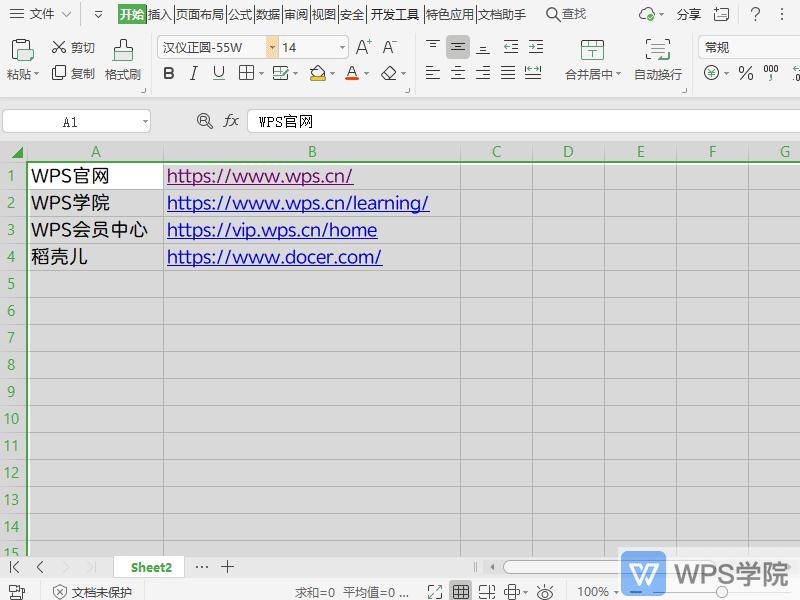
使用WPS Office打开表格。 依次点击“特色功能”--->“人力资源管理助手”。 完成上述操作即可打开一个新的表格页面。 在新页面中即可根据需要使用人资源管理助手功能。 感谢WPS学院(https://www.wps.cn/)提供精彩教程,请到WPS官网下载正版软件!
大小:261M更新时间:2021-05-21 00:00:00立即观看 -
WPS如何在表格中打开HR助手功能?
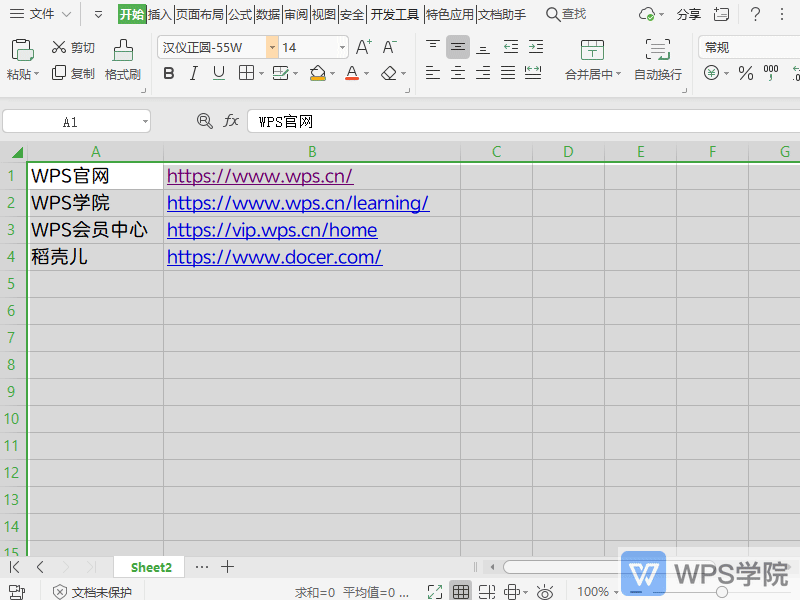
使用WPS Office打开表格,依次点击“特色功能”--->“HR助手”。 完成上述操作,即可在页面右侧打开该功能,选择需要使用的功能,进行操作即可。 感谢WPS学院(https://www.wps.cn/)提供精彩教程,请到WPS官网下载正版软件!
大小:261M更新时间:2021-05-21 00:00:00立即观看 -
WPS如何在表格中打开工资条群发助手功能?
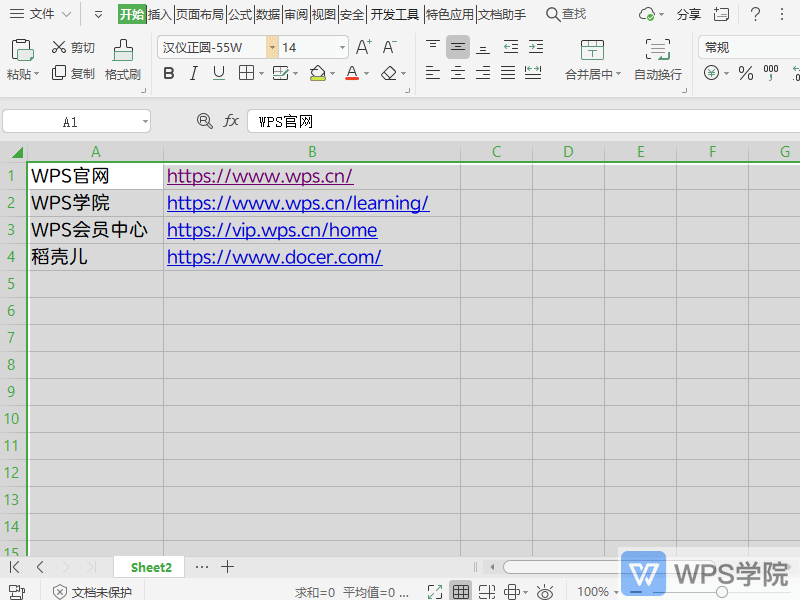
使用WPS Office打开表格,依次点击“特色功能”--->“工资条群发助手”。 完成上述操作,即可在页面右侧打开该功能。 根据需要进行操作即可。 感谢WPS学院(https://www.wps.cn/)提供精彩教程,请到WPS官网下载正版软件!
大小:261M更新时间:2021-05-21 00:00:00立即观看 -
WPS如何在表格中打开高级财务助手功能?
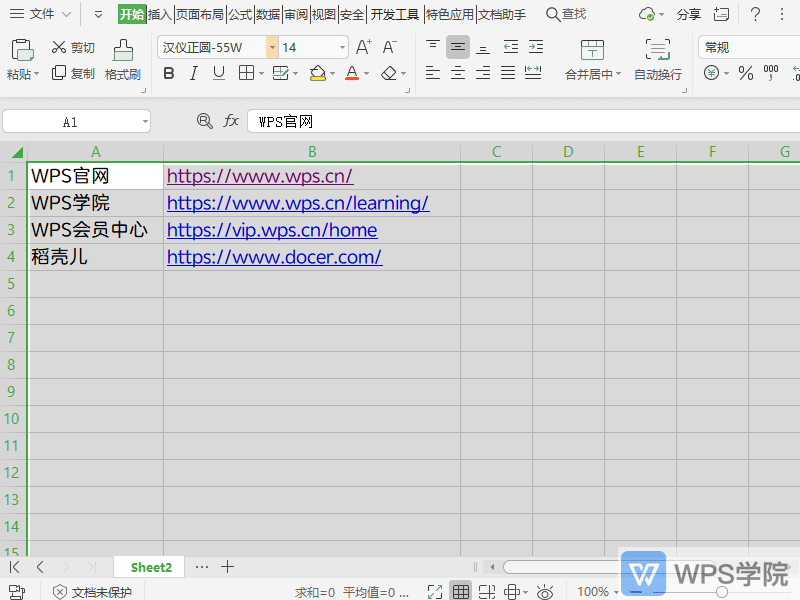
使用WPS Office打开表格,依次点击“特色功能”--->“高级财务助手”。 完成上述操作,即可在页面右侧打开该功能,根据需要进行操作即可。 感谢WPS学院(https://www.wps.cn/)提供精彩教程,请到WPS官网下载正版软件!
大小:261M更新时间:2021-05-21 00:00:00立即观看 -
WPS如何快速删除表格对象?
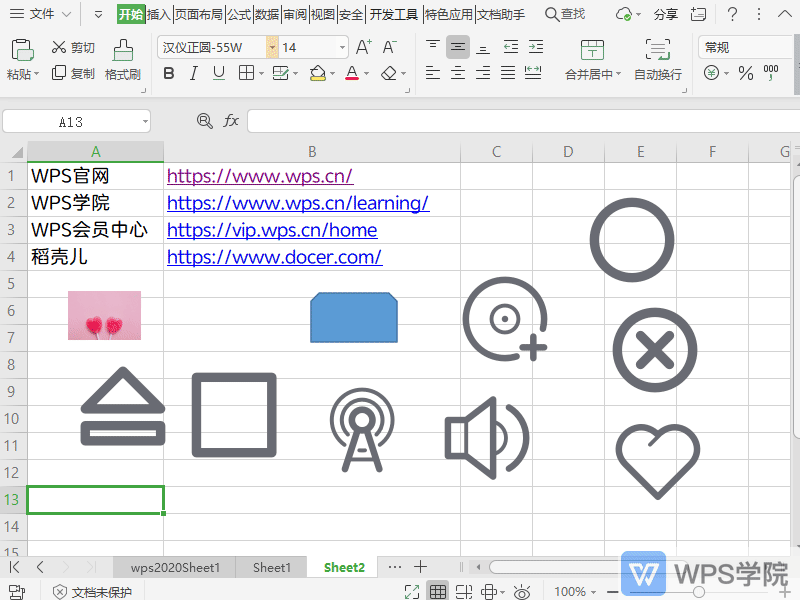
使用WPS Office打开表格,选择需要处理的单元格区域。 依次点击“特色功能”--->“智能工具箱”--->“单元格处理”。 选择“删除其他”--->“删除对象”,在弹出框勾选需要删除的对象形式,点击“确定”即可。 感谢WPS学院(https://www.wps.cn/)提供精彩教程,请到WPS官网下载正版软件!
大小:261M更新时间:2021-05-21 00:00:00立即观看 -
WPS如何将表格指定列作为批注插入?
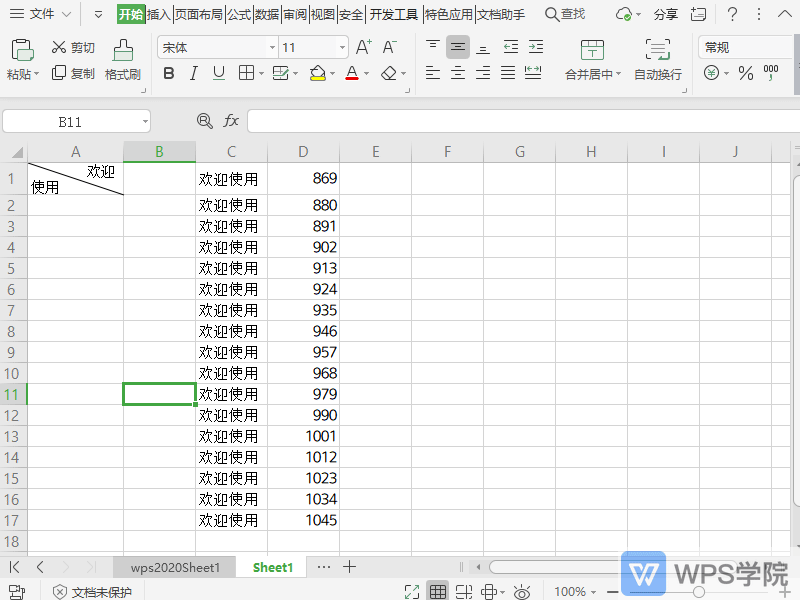
使用WPS Office打开表格,选择需要插入批注的列。 依次点击“特色功能”--->“智能工具箱”--->“单元格处理”--->“插入指定批注”。 在弹出框选择一列,作为批注内容,点击“确定”即可。 感谢WPS学院(https://www.wps.cn/)提供精彩教程,请到WPS官网下载正版软件!
大小:261M更新时间:2021-05-21 00:00:00立即观看

57自学网
学的不仅是技术,更是梦想!请记住唯一官网:www.57zxw.com 【仅此一个 .com 后缀】



